如果您的互联网较弱并且需要花费大量时间在Steam上下载游戏,那么您可以将游戏从朋友(或者只是从另一台计算机)复制到可移动媒体,然后将其安装到您的计算机上。 怎么做?
考虑一下Dota 2游戏的一个例子
首先你需要复制游戏:
1.单击Steam并选择“备份和还原游戏”。
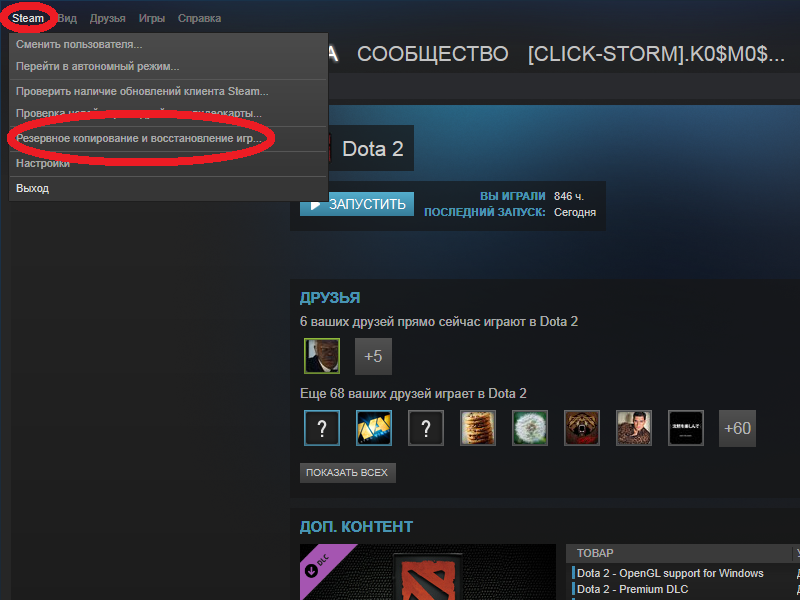
2.在出现的窗口中,选择创建“程序的备份副本” ,然后单击“ 下一步”。
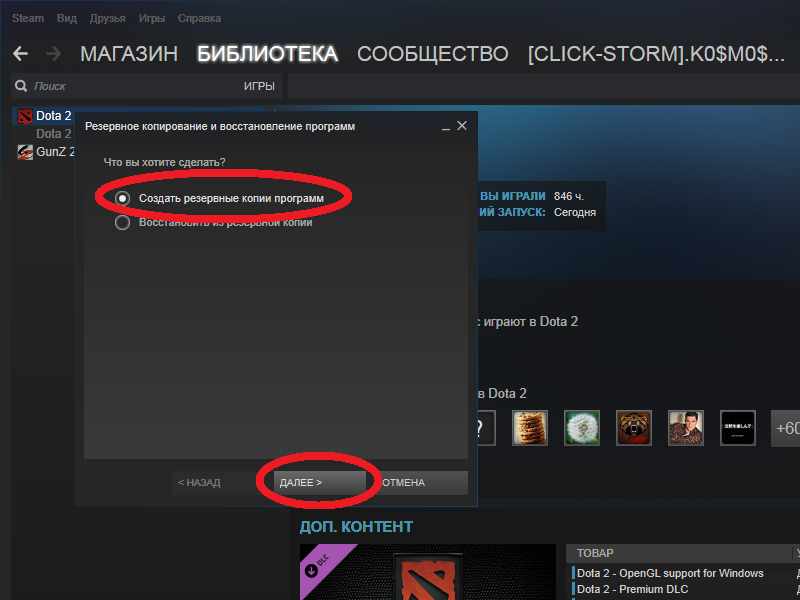
3. 选择你的游戏 ,在我的例子中它是Dota 2,然后点击下一步。
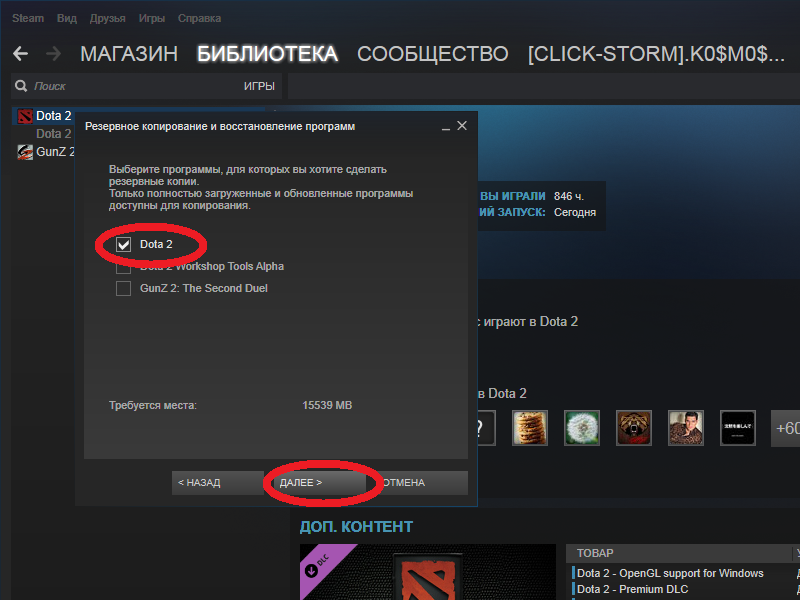
4. 选择保存游戏的路径。 您可以立即在USB闪存驱动器或磁盘上。 单击下一步。
5.选择压缩的大小,但最好保留默认值。 单击下一步
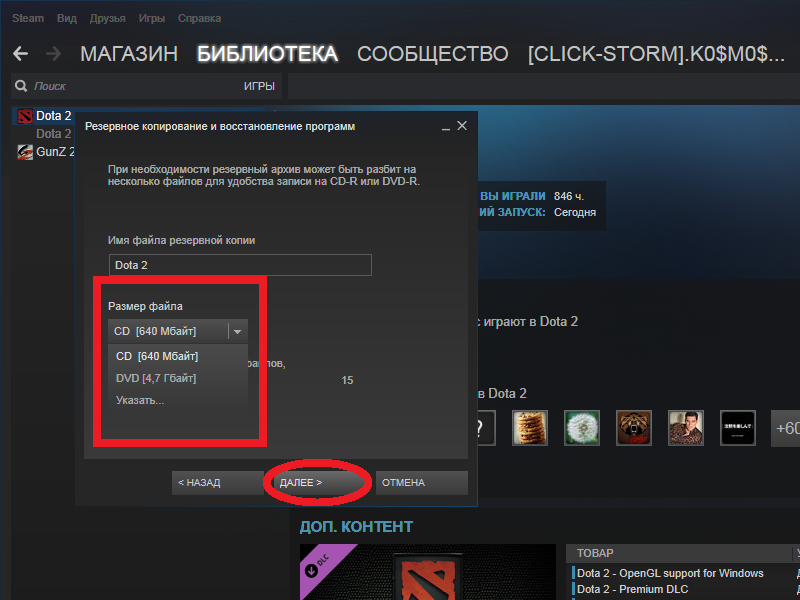
我们正在等待复制完成。
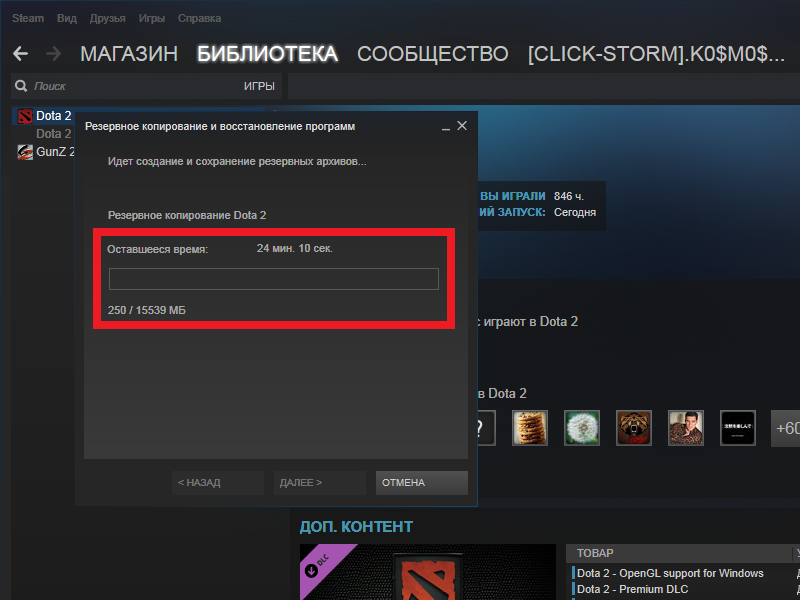
7.完成后,按按钮。 游戏被复制了。
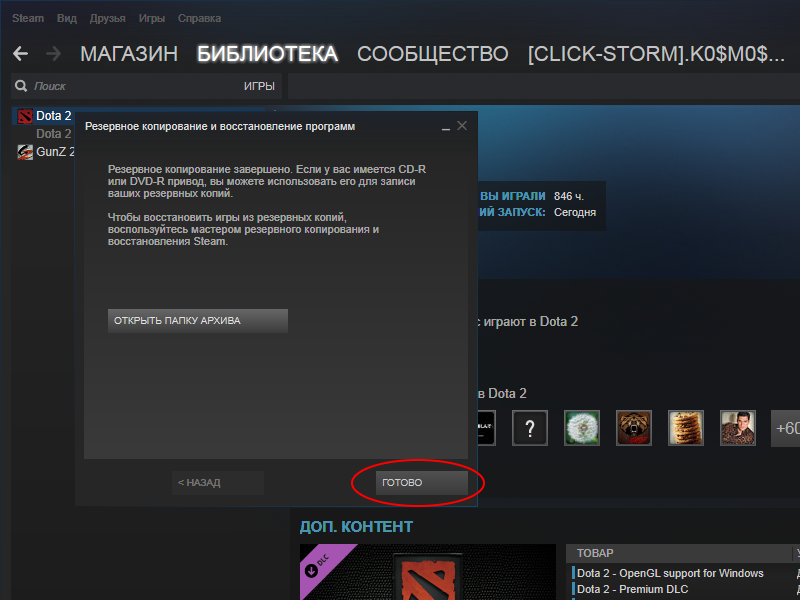
现在我们需要将游戏下载到我们的计算机:
1.单击Steam并选择 备份 并恢复游戏。
2.在出现的窗口中,选择从备份还原,然后单击下一步。
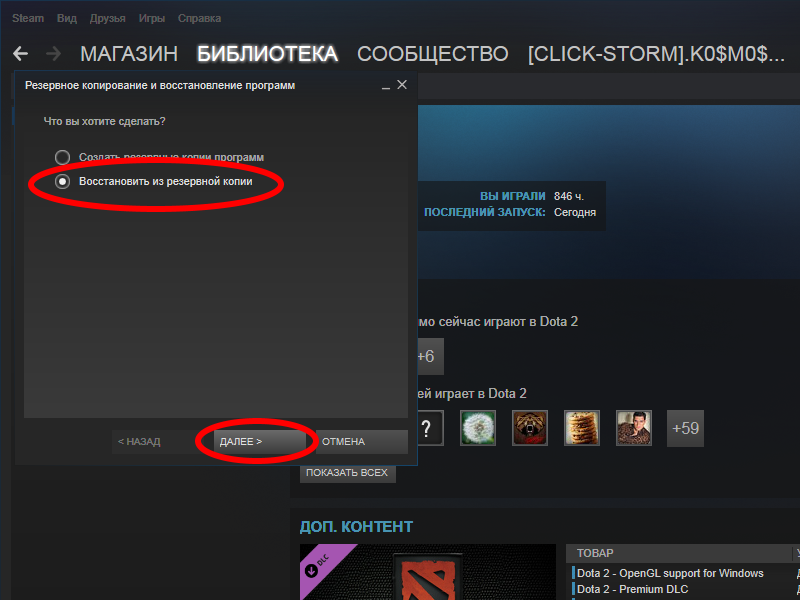
3.选择我们记录的文件夹的路径 备份副本 游戏并点击下一步。
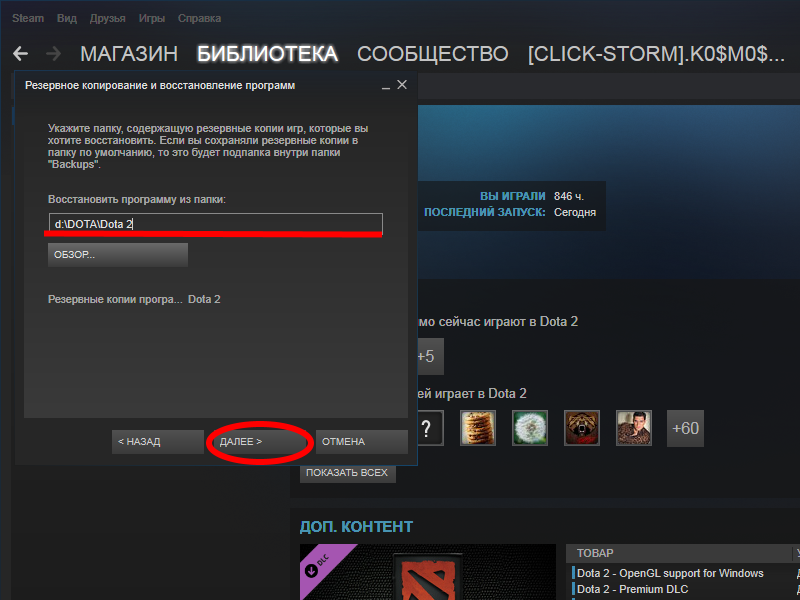
我们正在等待缓存检查完成。
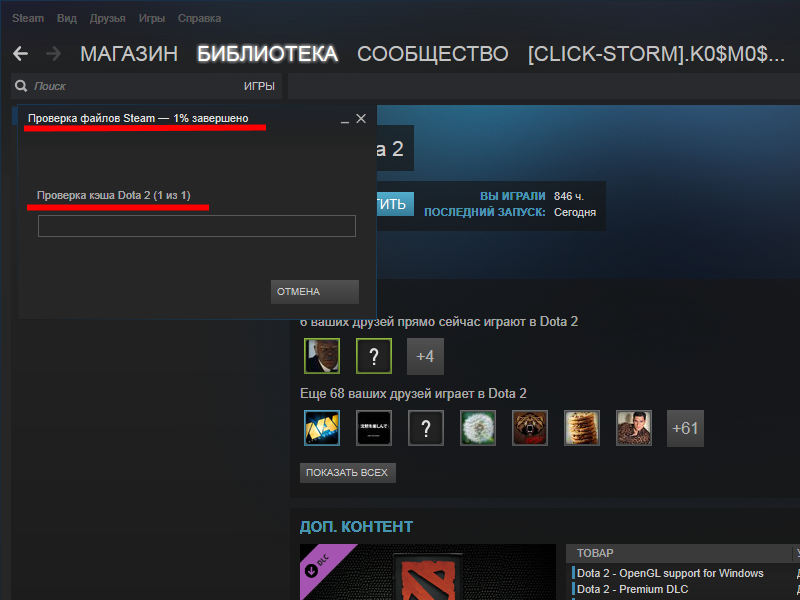
5.成功复制后,按关闭按钮。
最近,由于其便利性,它已经变得非常受欢迎。 现在,您可以将任何形式的数据存储在闪存驱动器上,并且随时可以使用。 同时将必要的文件传输到它很简单。 这个小工具的拥有者经常会遇到的唯一问题,如何将游戏从电脑下载到USB闪存盘? 事实是,这样的程序通常代表层次结构,其中每个元素彼此依赖。 如果转移它们是错误的,将来很可能不会启动它们。
复制到USB驱动器时,必须按照步骤操作才能使应用程序正常工作。
这就是为什么许多人不知道如何将游戏从计算机转移到USB闪存驱动器,以免损害项目。 有几种选择,但首先您需要准备正确的便携式驱动器。 这种设备的存储容量应该足够大。 下载的现代游戏图像通常占用超过30 GB的可用硬盘空间。 因此,如果您的数量较少,则不会记录该项目。
另外不要忘记检查媒体和文件。 经常发生的是他们感染的病毒肯定会破坏你的消遣,以及除记录之外的所有其他元素。 最好不要下载游戏并使用许可产品。
将存档复制到USB闪存驱动器
如果用户确信有足够的可用空间且内容没有病毒,他就开始考虑如何将游戏从计算机转移到USB闪存驱动器。 Banal拖动快捷方式给出了它的结果,但如果你有USB 2.0和相当弱的PC,你可以连续几个小时甩掉它。 如何以另一种方式在闪存盘上编写游戏?
最方便的选择是归档。 收集所有文件并开始以此格式复制到媒体。 为此,您需要将USB闪存盘插入计算机,然后将游戏打包到一个文件中,然后在计算机上按CTRL + C,然后在移动到设备窗口后按CTRL + V.它只会等到存档副本的记录完成。

创建启动映像
如果将游戏从计算机复制到USB闪存驱动器,如果以前的版本没有帮助或用户正在寻找替代解决方案? 更有效的选择是创建启动映像。 这是游戏光盘的虚拟副本,可以使用适当的软件在任何PC上运行。 这种方法的主要优点是无需解压缩归档并将其传输到PC。 插入闪存驱动器并使用特殊应用程序运行复制的版本,之后您可以立即开始安装。
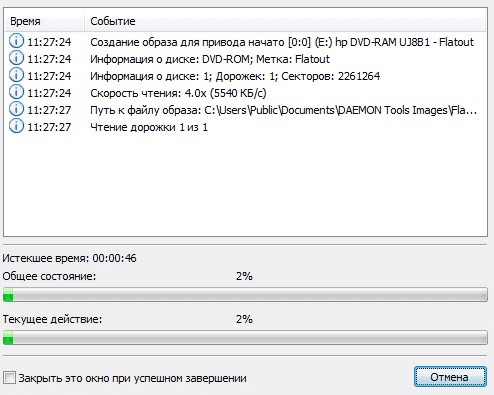
最常见的 软件 创建可启动副本的是Alcohol 120%和Deamon Tools。 还有其他选择,但对于这项业务的初学者来说,它们更难。 启动程序后,您需要选择ISO格式。 这是创建媒体副本所必需的。 在此之后,您将需要启动该程序并等待该过程完成。
程序完成后,用户将收到他最喜欢的游戏的图像,只需点击几下即可安装。 现在你知道如何将游戏放在闪存驱动器上,没有任何问题。 所描述的方法是最简单,快速和有效的。 此外,它们对便携式存储器和用户计算机也是安全的。 如果您以前无法将此类程序下载到USB闪存驱动器,请尝试使用上述方法之一!
现代PC用户很难在没有可移动存储介质的情况下生存,这可以充当外部存储介质 硬盘 ,更方便,时尚的闪存卡。 对于玩家来说,这样的设备成为一种必需品,因为走出城镇或朋友,迫切需要将游戏产业的新奇作为纪念品并向朋友吹嘘。 但是,如何在闪存驱动器上记录游戏?
在继续逐步指导之前,您应该注意设备本身。 首先,它应该有足够的自由空间来适应你最喜欢的游戏。 最新消息要求硬盘或可移动媒体上至少有30GB内存,因此请在录制前注意这一点。 其次,确保游戏存档(如设备)未感染病毒。 无论计算机能力或构建质量如何,恶意软件都会高兴地销毁您的所有计划,以获得有趣的周末或几个小时的硬核游戏。
方法一:存档
用户了解旧的但很好的Window XP的最基本方式是将存档或游戏文件直接复制到可移动设备。 当然,大量信息的下载时间需要很多时间,只要提供旧的USB 2.0连接器,但最有效。
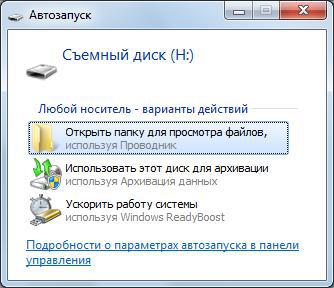
如何将存档传输到USB闪存盘?
- 将驱动器插入个人计算机的插槽中;
- 按CTRL + C复制存档与游戏;
- 打开设备内存后,使用CTRL + V组合键复制文件;
- 等到复制完成。
这个过程唯一的重要缺点是需要将游戏文件复制到 个人电脑 随后的归档。 只有在完成这些项目后,才能在新计算机上安装该应用程序。
方法二:启动映像
引导映像是许可媒体的虚拟副本,因为连接时 外部存储 系统自动提示用户在个人计算机上安装游戏。 与上述方法不同,您无需从闪存驱动器重新下载存档,也无需解压缩存档。
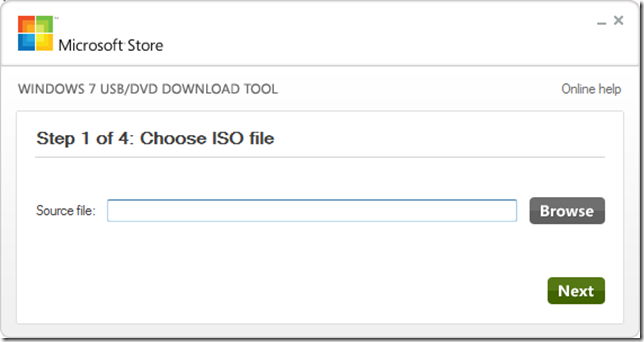
当然,这种将游戏复制到USB闪存驱动器的过程稍微复杂一些,但它的效率要高几倍。 怎么做?
- 下载并运行映像创建实用程序。 它既可以是标准的,也可以是熟悉的Daemon Tools和Alcohol 120%程序,也可以是Windows 7 RTM USB / DVD下载工具。 尽管它的名字,该程序允许您创建 可启动USB闪存盘 只需点击几下,就不会强迫用户熟悉灵活的软件设置;
- 选择要创建的ISO格式存档 启动图像 在闪存驱动器上;
- 运行该程序并等待该过程完成。
经过几分钟的繁琐工作后,您将拥有完美的可启动USB闪存驱动器,您可以轻松安装任何计算机游戏。


